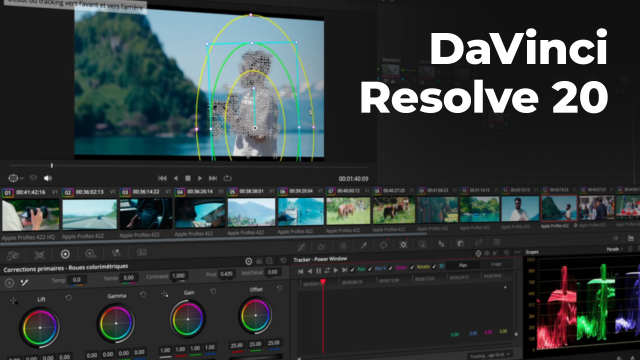Comment exporter un screenshot efficacement
Découvrez les étapes pour exporter un screenshot facilement en utilisant les options de fichier et de raccourci clavier pour gagner du temps.
Présentation et réglages du Logiciel
















Page Media
Page Edit






















Les effets





































Étalonnage














Export






Détails de la leçon
Description de la leçon
Dans cette leçon, vous apprendrez à exporter un screenshot de manière optimale. Deux méthodes principales vous seront présentées : la première impliquant l'utilisation de la commande fichier suivie de exporter, pour sélectionner l'image actuelle comme référence et enregistrer en format JPEG. Vous pouvez également attribuer une touche de raccourci pour simplifier ce processus. La seconde méthode, bien que plus complexe, utilise les styles pour effectuer l'exportation, nécessitant un clic droit et la sélection manuelle d'options. Nous recommandons d'adopter la méthode première en raison de sa simplicité et de son efficacité. Cette leçon s'adresse à tous ceux qui cherchent à améliorer leur flux de travail en matière de gestion d'images.
Objectifs de cette leçon
Les objectifs de cette vidéo comprennent l'acquisition de compétences d'exportation d'images rapides, la compréhension de l'utilisation des raccourcis clavier, et la gestion efficace des formats de fichiers comme JPEG.
Prérequis pour cette leçon
Connaissance de base en informatique et familiarité avec l'utilisation de logiciels de capture d'écran.
Métiers concernés
Les techniques abordées dans ce tutoriel sont particulièrement pertinentes pour les métiers de design graphique, développement web, et tout professionnel nécessitant la production régulière de captures d'écran.
Alternatives et ressources
Hormis l'option classique d'exportation par fichier, les utilisateurs peuvent envisager l'utilisation de logiciels comme Snagit, Greenshot ou Lightshot pour une expérience simplifiée et enrichie en fonctionnalités.
Questions & Réponses